В една от по-ранните ни публикации говорихме за нов браузър Vivaldi, браузър от бивш изпълнителен директор и съосновател на Opera. Уеб браузърът за настолни компютри е елегантен и е много обещаващ.
Въпреки че понастоящем Vivaldi е наличен за всички основни настолни операционни системи (Windows, Mac и Linux), в това ръководство ще покажем как можете да изтеглите и инсталирате браузъра Vivaldi в операционната система Windows.
Браузърът разполага с познат интерфейс с малък прозорец от лявата страна, който побира отметки, поща, файлове за изтегляне, контакти и бележки. Екипът работи усилено, за да добави нови функции, включително поща, синхронизация и поддръжка на разширения. Екипът също така иска да добави специална навигационна функция, която да позволява на всички потребители да сърфират в мрежата, без да докосват мишката, функция, която със сигурност ще зарадва милиони изроди от клавиатурата.
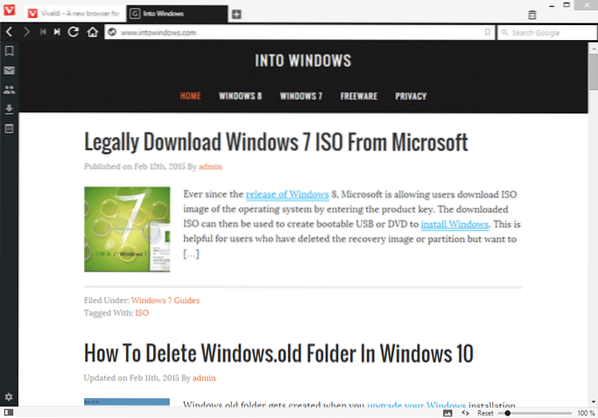
Да, инсталирането на Vivaldi е горе-долу същото като инсталирането на всеки друг настолен браузър или софтуер. Браузърът Vivaldi е съвместим с всички най-нови версии на операционната система Windows от Windows 7 до Windows 10.
Инсталиране на Vivaldi в операционна система Windows
Етап 1: Посетете тази официална страница на браузъра Vivaldi и изтеглете най-новата версия на софтуера на вашия компютър с Windows. Размерът за изтегляне е около 36 MB.
Стъпка 2: Стартирайте изтегления инсталационен файл, като щракнете двукратно върху него, за да видите следния екран:
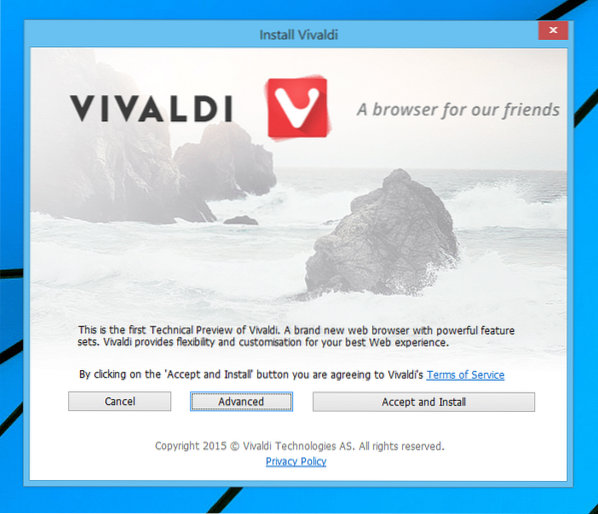
Стъпка 3: Просто щракнете върху бутона Приеми и инсталирай, за да започнете инсталирането на браузъра и да го завършите. Но ако искате да промените езика по подразбиране (който е английски), вида на инсталацията или мястото на инсталиране, моля, щракнете върху бутона Разширени, за да видите всички тези настройки. Тук можете също да зададете Vivaldi като браузър по подразбиране, като поставите отметка на опцията Set Vivaldi като браузър по подразбиране.
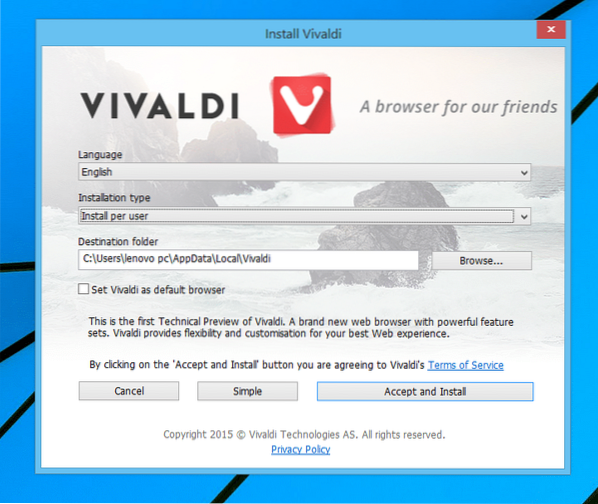
Стъпка 4: Накрая щракнете върху бутона Приемам и инсталирам, за да инсталирате браузъра. Това е!
 Phenquestions
Phenquestions


